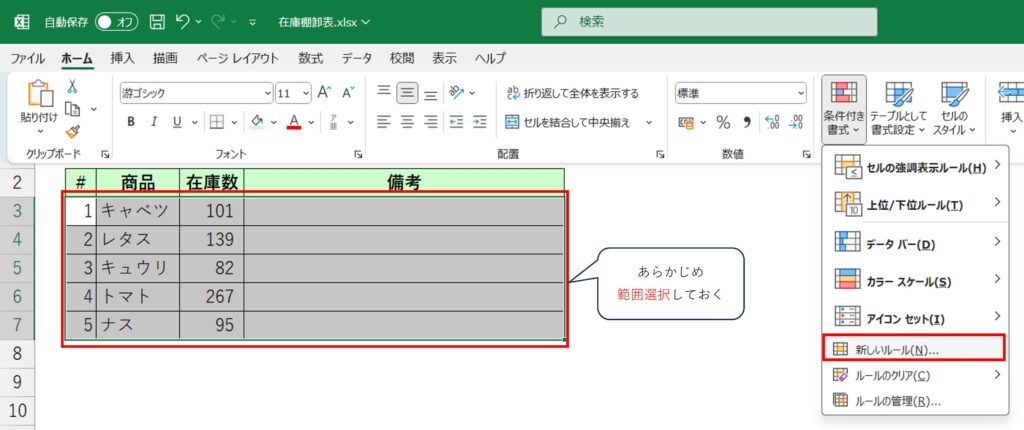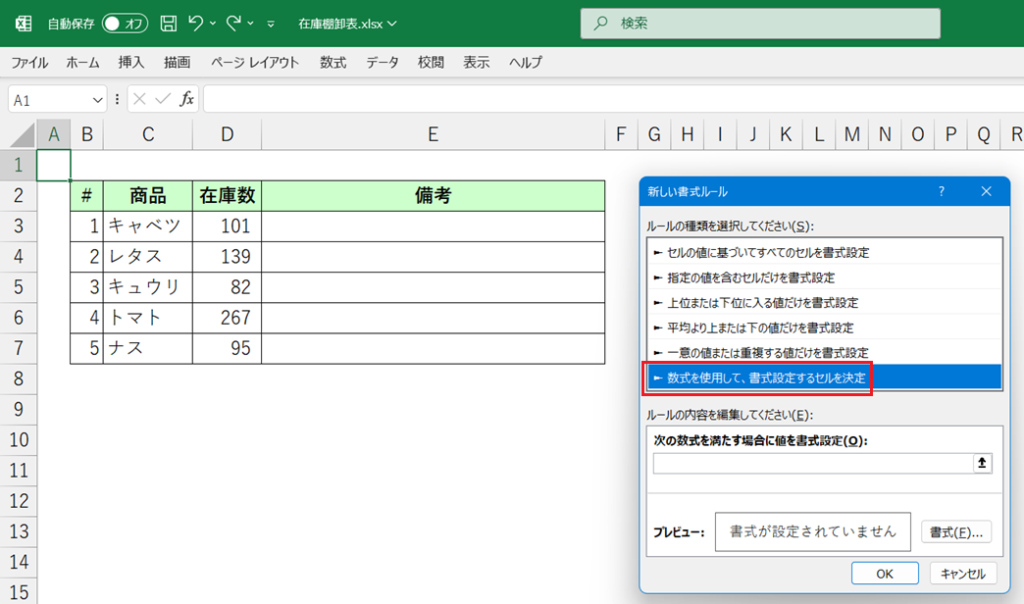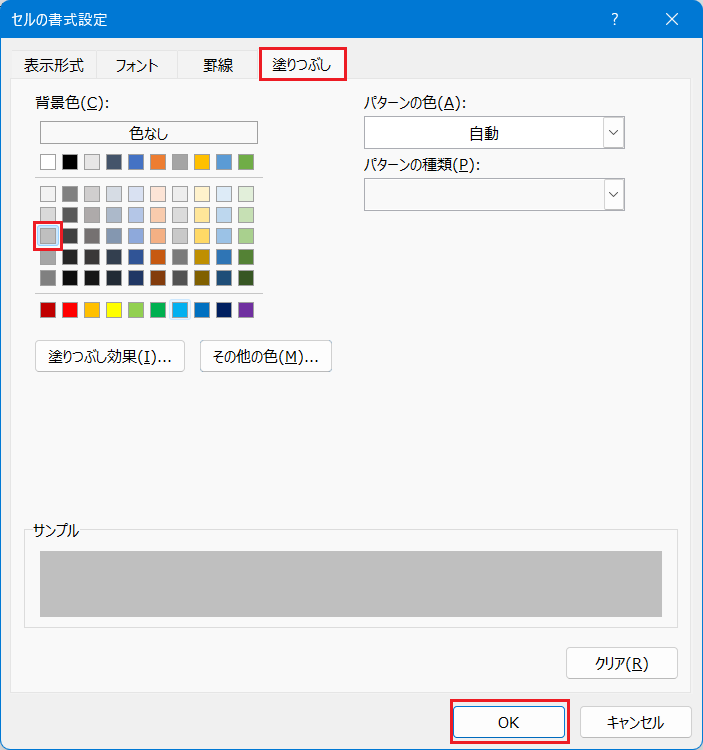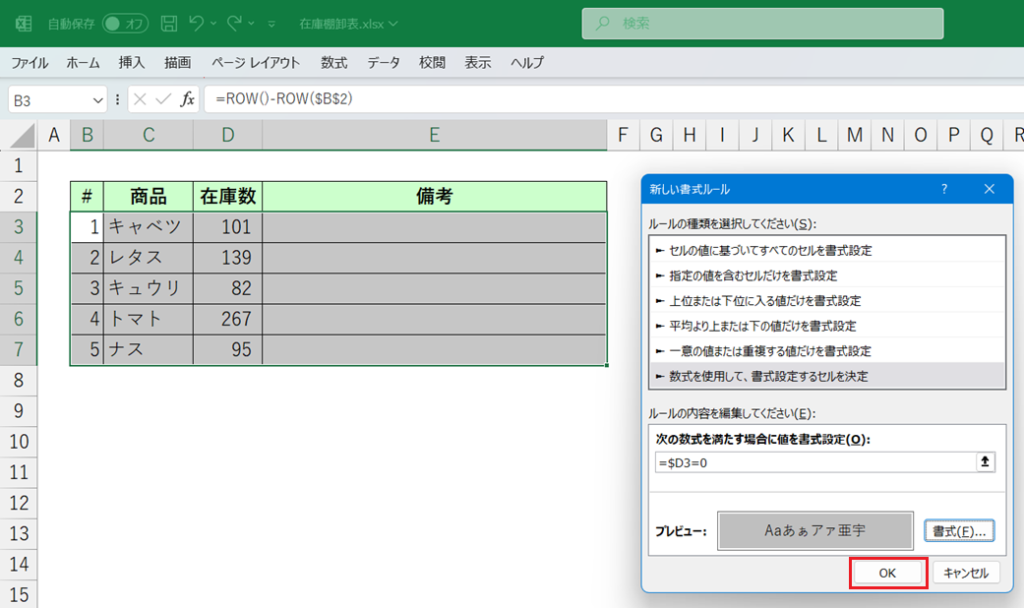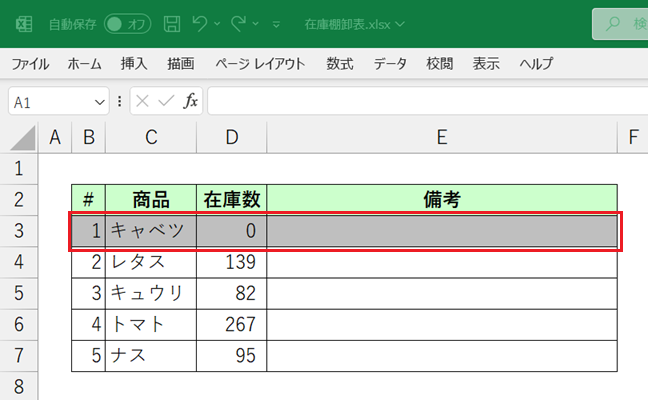今回は特定の条件に合致するセルをグレーアウトするやり方について紹介します。
以前投稿した複合参照の応用編でもあります。

表を作成して,例えば作業が完了した際に行全体をグレーアウトしたい時もあるかと思います。
本稿を理解して,ぜひとも実装できるようにしましょう。
前提知識
条件付き書式
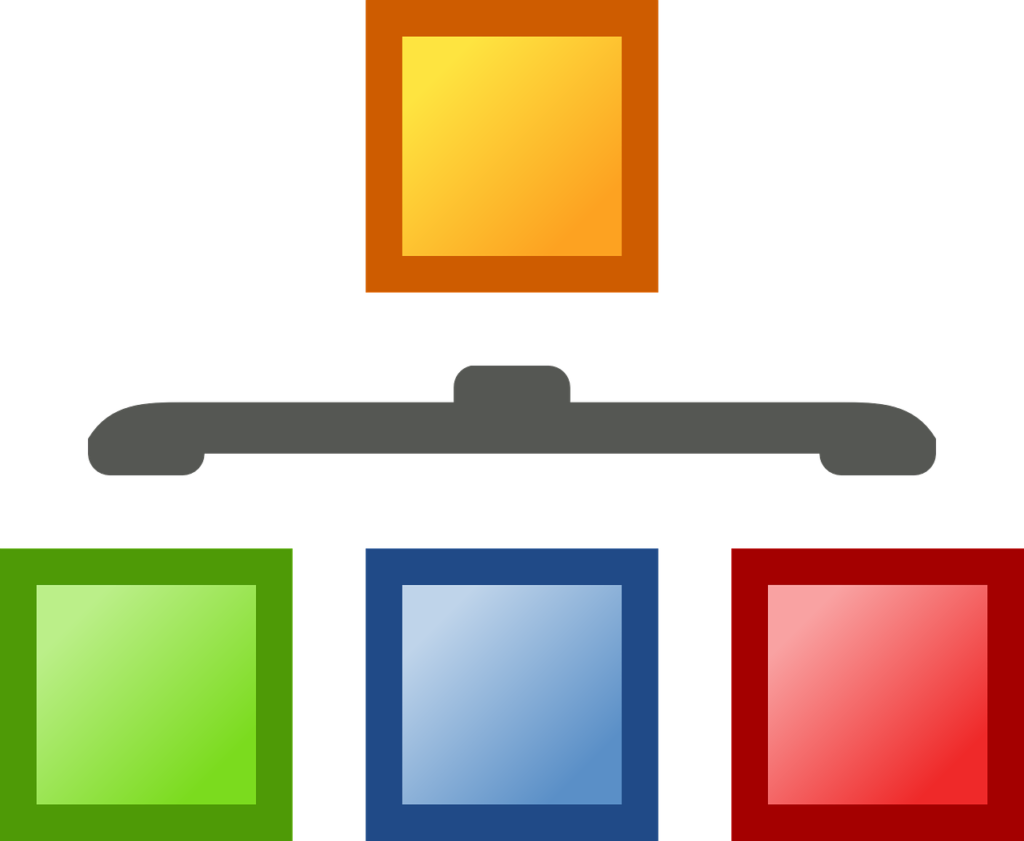
特定のセルの値に基づいて,書式(フォント,文字色,背景色等)を自動的に設定できる機能です。
本機能を利用することで手動で書式を設定する必要がなくなり,効率向上を期待できます。
また,データの可視性も向上するため,重要な情報を一目で可視化することも可能です。
設定方法
今回は以下の表を題材として,「在庫数」が「0」となっている商品の行のみをグレーアウトしてみます。
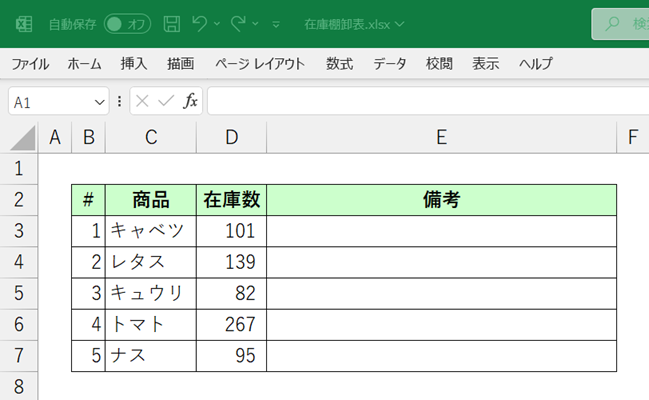
- 書式を設定したい範囲をあらかじめ選択したうえで,「ホーム」→「条件付き書式」→「新しいルール」を選択します。

- 「新しい書式ルール」にて「数式を使用して、書式設定するセルを決定」を選択します。

- 「新しい書式ルール」にて,「次の数式を満たす場合に値を書式設定」へ数式(例:=$D3=0)を入力して「書式」を押下します。

- 「セルの書式設定」にて,「塗りつぶし」タブを選択のうえ「背景色」を選択して「OK」を押下します。

- 「新しい書式ルール」にて,「OK」を押下します。

- 「在庫数」に「0」を入力して,行全体がグレーアウトされることを確認します。

 メグミ
メグミすごい!でも,どういう原理なの?
原理
鍵となるのは,「Step1」の①で選択しているセル(範囲)と,③で入力した数式です。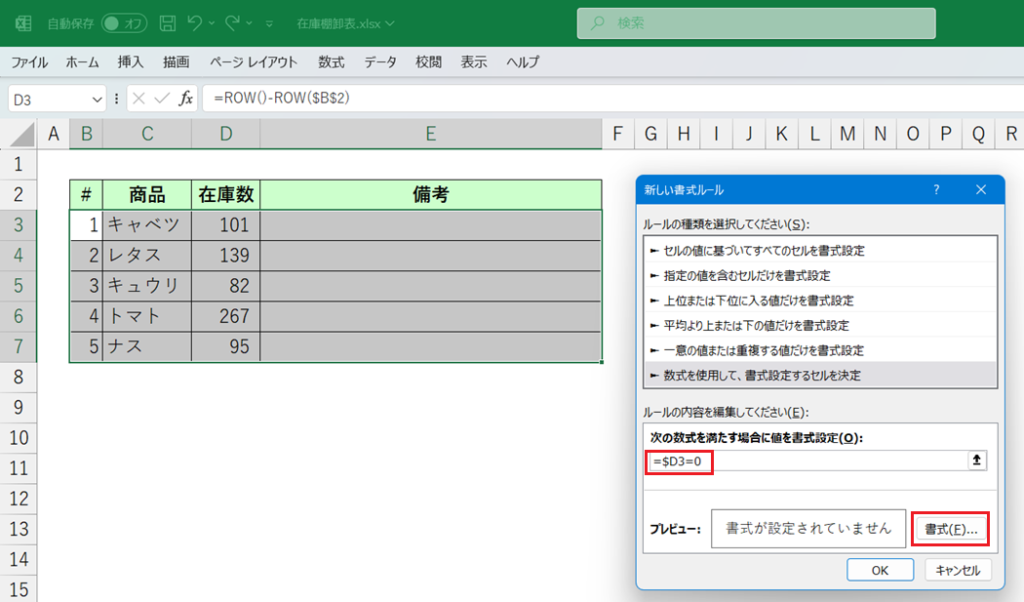
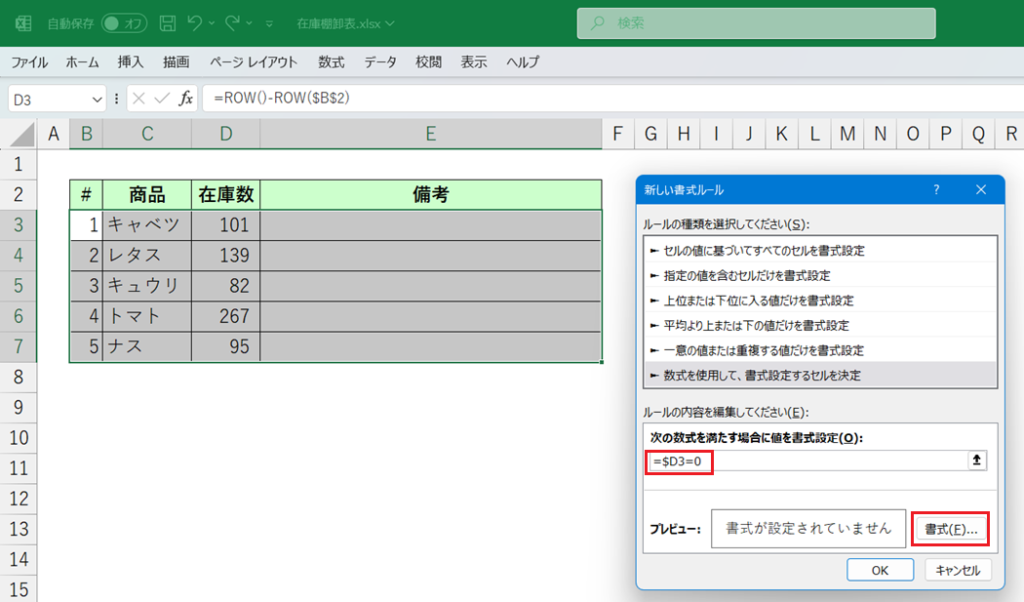
それぞれの行で,以下を満たす場合にグレーアウトします。
| # | 商品 | 条件 | 備考 |
|---|---|---|---|
| 1 | キャベツ(3行目) | 在庫数(D3セル)が「0」の時 | |
| 2 | レタス(4行目) | 在庫数(D4セル)が「0」の時 | |
| 3 | キュウリ(5行目) | 在庫数(D5セル)が「0」の時 | |
| 4 | トマト(6行目) | 在庫数(D6セル)が「0」の時 | |
| 5 | ナス(7行目) | 在庫数(D7セル)が「0」の時 |
条件付き書式の「数式」を入力するにあたり,選択しているセル(範囲選択の場合は起点のセル)を基準とした数式を入力します。



今回の例では,範囲選択の起点である「B3」セルに対する数式(=$D3=0)を入力しているよ!
なお,その他の選択しているセルは,起点としたセルの数式をコピー&ペーストした数式が設定されます。
つまり,条件付き書式の数式としては,以下が条件として設定してある状態となっています。
| #(B列) | 商品(C列) | 在庫数(D列) | 備考(E列) |
|---|---|---|---|
| =$D3=0(起点セル) | =$D3=0 | =$D3=0 | =$D3=0 |
| =$D4=0 | =$D4=0 | =$D4=0 | =$D4=0 |
| =$D5=0 | =$D5=0 | =$D5=0 | =$D5=0 |
| =$D6=0 | =$D6=0 | =$D6=0 | =$D6=0 |
| =$D7=0 | =$D7=0 | =$D7=0 | =$D7=0 |
それぞれのセルで条件に合致すると,今回の例ではセルの背景色が灰色になるという仕様です。



なるほど,複合参照が役に立っているんですね!



原理を理解できていれば,簡単に設定できるってことだね!
まとめ
今回は特定の条件に合致するセルをグレーアウトするやり方について説明しました。
条件付き書式は,今回の例以外でも様々な書式を設定することが可能です。
データの可視性向上の意味も兼ねて,本機能をぜひとも理解して分かりやすい資料作りに活かしていただけたら幸甚です。